L'aggiornamento automatico è una caratteristica importante di qualsiasi sistema operativo. Grazie ad esso, il computer riceve puntualmente aggiornamenti importanti, rendendo il sistema più stabile e sicuro. In Windows 7, la funzione è abilitata per impostazione predefinita. Ciò significa che se esiste una connessione con i server Microsoft, il servizio di aggiornamento verifica la presenza di nuovi pacchetti, li scarica e li installa. Di solito tutti i processi procedono praticamente inosservati dall'utente, ma quando ci sono continue offerte per l'aggiornamento a 10, questo è già troppo.
Teoricamente disabilitato download automatico non vale la pena aggiornare. È utile perché colma le lacune di sicurezza, ottimizza il funzionamento del sistema operativo, aggiunge nuove funzionalità (per quanto riguarda le "decine"). C'è anche un elenco di motivi per cui il servizio di aggiornamento automatico dovrebbe essere disabilitato:
- All'utente non piace che la velocità di Internet diminuisca durante l'aggiornamento e / o che il PC non possa essere spento per molto tempo.
- Internet wireless costoso o limitato sul computer.
- Problemi dopo l'esecuzione del sistema operativo aggiornato.
- Errori durante l'installazione dei pacchetti di aggiornamento.
- Non c'è abbastanza spazio sul volume di sistema per aumentare il volume di Windows 7, che cresce con ogni aggiornamento.
Tipi
Tuttavia, prima di disabilitare l'aggiornamento di Windows 7, considera se è davvero necessario. Oltre a disattivare il servizio, è possibile passare alle seguenti modalità di funzionamento.
- Completamente automatico: le operazioni procedono senza l'intervento dell'utente, notificando solo a quest'ultimo il completamento dell'installazione dei pacchetti.
- Ricerca e download di nuove correzioni in base a una pianificazione, l'installazione dei pacchetti viene eseguita dall'utente.
- Controllo automatico per notificare all'utente quando sono disponibili aggiornamenti.
- L'aggiornamento automatico è disabilitato. Tutto è fatto manualmente.
I parametri vengono selezionati dal componente Centro aggiornamenti.
Metodi di spegnimento
Le impostazioni di qualsiasi Windows sono memorizzate nel suo registro. Puoi accedere alla chiave responsabile delle impostazioni del Centro aggiornamenti in diversi modi semplici e in un paio di modi più complessi. Consideriamoli tutti.
Modifica delle impostazioni del Centro aggiornamenti
Iniziamo impostando il servizio per noi stessi. Per accedere all'interfaccia di configurazione, è necessario aprire il Centro aggiornamenti in uno dei seguenti modi.
Sistema
- Attraverso menù contestuale"Risorse del computer" chiama le sue "Proprietà".
- Nel menu verticale a sinistra, fare clic sul collegamento corrispondente situato nella parte inferiore della finestra.
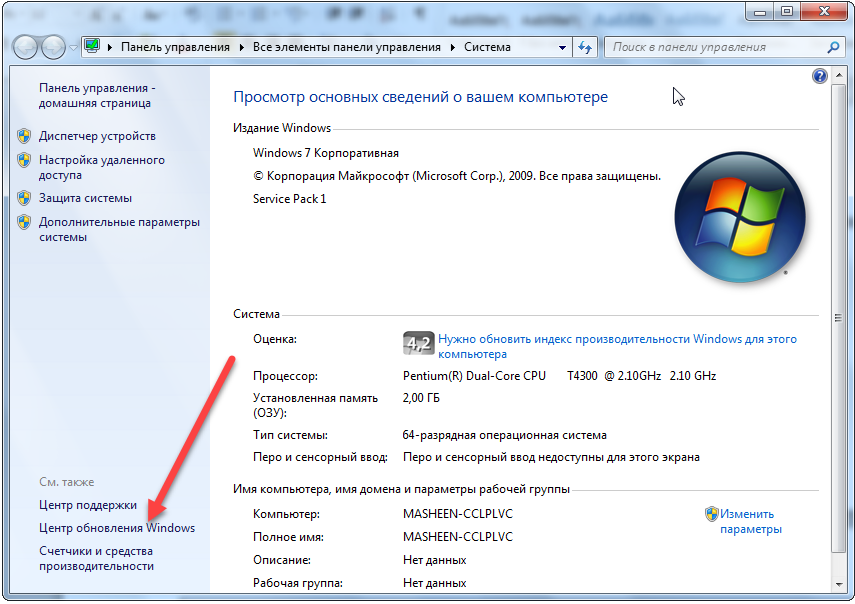
- Andiamo al "Pannello di controllo".
- Apri la sezione "Sistema, sicurezza".

- Chiamiamo l'elemento con lo stesso nome.

Se gli elementi del pannello di controllo vengono visualizzati come icone invece che come categorie, il collegamento all'elemento verrà visualizzato già nella finestra principale.
- Quindi, dopo aver colpito la finestra desiderata, fai clic su "Impostazioni".

- Passiamo alla sezione "Aggiornamenti importanti" e selezioniamo l'opzione appropriata dall'elenco a discesa.
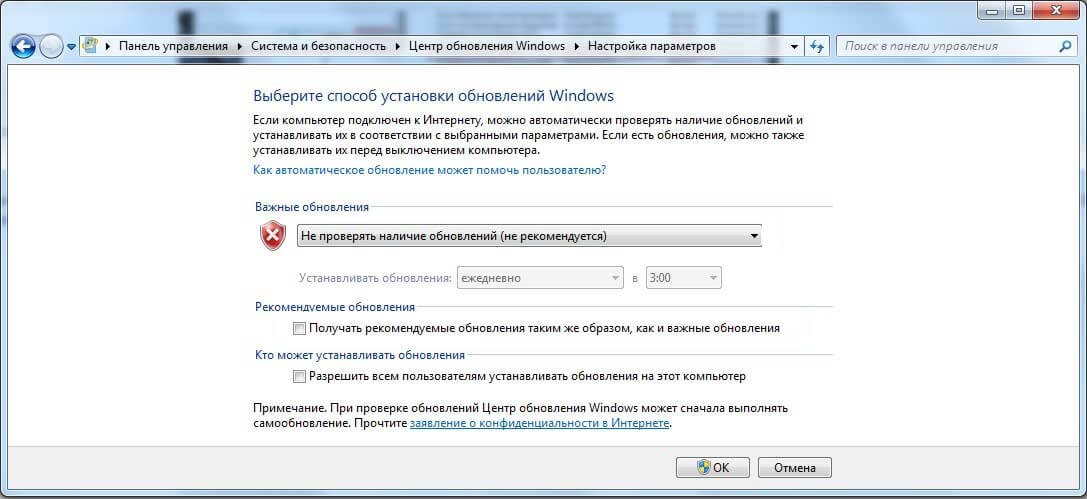
Solo l'arresto del servizio aiuterà a disattivare completamente la ricezione degli aggiornamenti su un computer Windows 7.
Disabilita il servizio
La gestione dei servizi nel "sette" avviene attraverso:
- modifica diretta delle chiavi di registro, il che è molto scomodo;
- programmi di terze parti per la configurazione del sistema operativo (salteremo questa opzione);
- snap-in della console MMC;
- Configurazioni di sistema;
- riga di comando;
- editor dei criteri di gruppo (presente in Win 7 massimo, aziendale).
Rimozione di un servizio dall'avvio
La disabilitazione degli aggiornamenti viene eseguita più rapidamente tramite il configuratore di sistema.
- Eseguiamo "msconfig" nella finestra dell'interprete dei comandi, che si aprirà dopo aver premuto i tasti Win + R o aver fatto clic sul pulsante "Esegui" in Start.

- Vai alla scheda "Servizi".
- Trovare il centro aggiornamenti di windows” (forse Windows Update) e rimuovi la casella di controllo accanto ad essa.

- Salviamo le nuove impostazioni.

Fino al termine della sessione in corso, il servizio funzionerà, svolgendo correttamente i compiti ad esso assegnati. Per applicare la nuova configurazione, Windows 7 deve essere riavviato.
Usiamo lo snap-in della console MMC
Lo snap-in della console di sistema con lo stesso nome fornisce l'accesso alla gestione di tutti i servizi su un PC. Si lancia così.
- Apri il menu di scelta rapida della directory "Risorse del computer".
- Chiamiamo il comando "Controllo".

- Nel menu verticale a sinistra, espandi la voce "Servizi e applicazioni".
- Successivamente, fare clic sul collegamento "Servizi".
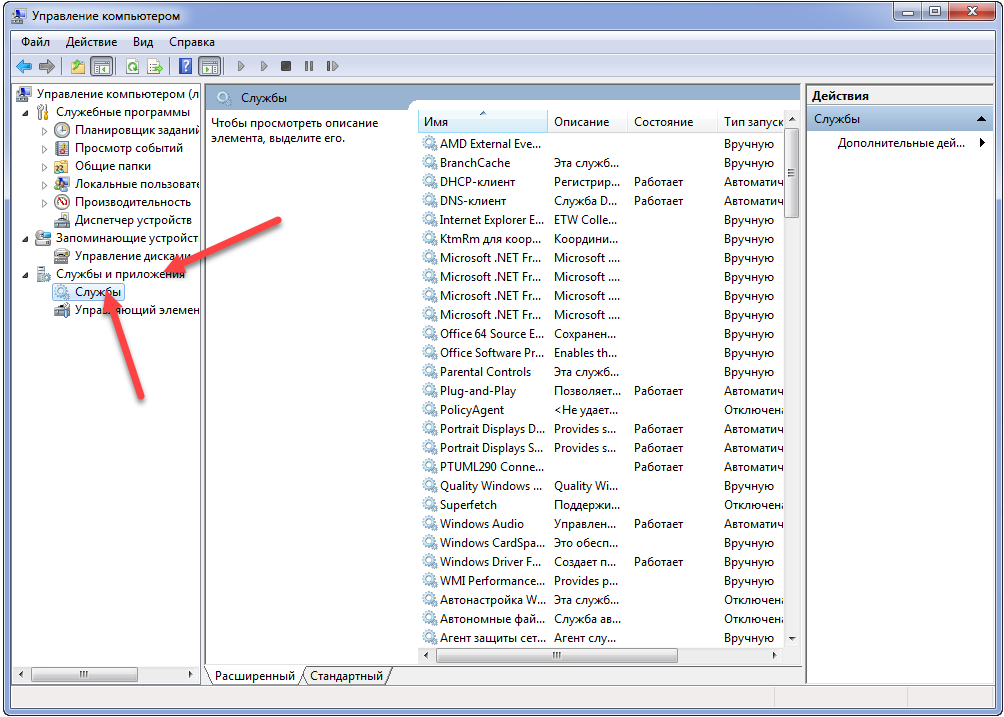
Di più opzione semplice chiamando la stessa finestra verrà avviato il comando "services.msc" attraverso la finestra di dialogo "Esegui".
- Scorriamo l'elenco dei servizi fino alla fine e apriamo le "Proprietà" del servizio Windows Update.
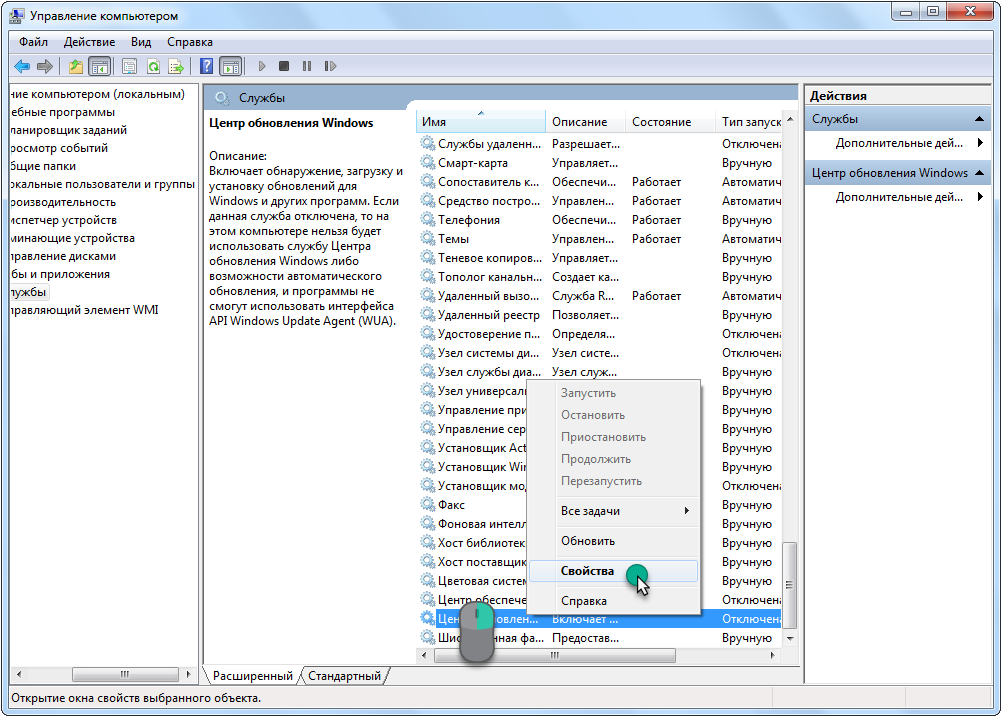
- Nell'elenco a discesa "Tipo di avvio", seleziona "Disabilitato" anziché "Auto" per dire addio per sempre agli aggiornamenti automatici.
- Se devi disabilitare il servizio ora, assicurati di fare clic su "Stop".
- Salva le nuove impostazioni con il pulsante "Applica" e chiudi tutte le finestre.
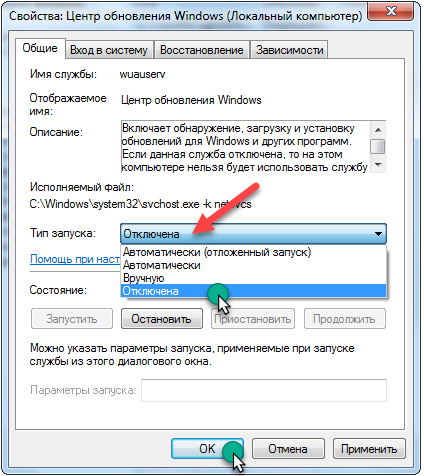
Non è necessario riavviare il PC per applicare le impostazioni.
Editor criteri di gruppo
Un altro snap-in MMC chiamato Editor criteri locali di gruppo ti aiuterà a configurare qualsiasi impostazione di sistema.
Nell'edizione casalinga dei "sette" non è disponibile!
- Lo strumento viene avviato eseguendo il comando "gpedit.msc" attraverso la finestra "Esegui".

- Nella sottosezione "Configurazione PC", espandere il ramo "Modelli amministrativi".

- Apri Componenti di Windows e cerca Centro aggiornamenti.
- Nella parte destra della finestra troviamo il parametro, il cui nome inizia con "Impostazione aggiornamento automatico".
- Chiamiamo le sue impostazioni.
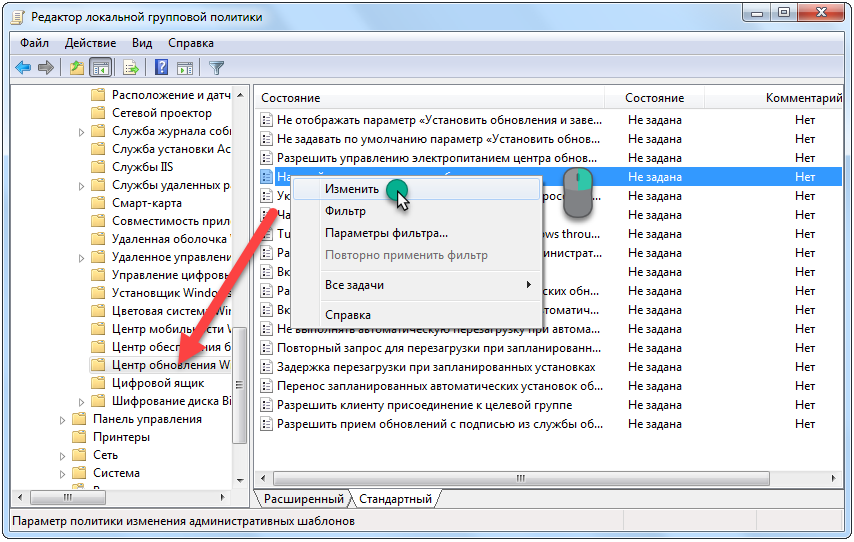
- Spostare la casella di controllo nella posizione "Disabilita" e fare clic su "OK" per chiudere la finestra e salvare le modifiche.

Usiamo la riga di comando
Tramite la riga di comando, vengono eseguite tutte le stesse operazioni dell'utilizzo dell'interfaccia grafica, e anche di più, ma in modalità testo. La cosa principale è conoscerne la sintassi e i parametri.
Il comando "cmd" è responsabile della chiamata alla riga di comando.
- Apri un interprete di comandi ed eseguilo.

- Nella finestra nera, inserisci il comando di testo "sc config wuauserv start= disabled" - imposta il tipo di avvio del servizio su "Disabled" - e premi "Enter".

Il servizio viene interrotto con il comando "sc stop wuauserv".

Editore del registro
L'ultimo modo per rimuovere la fastidiosa installazione degli aggiornamenti è disabilitare direttamente il servizio responsabile di ciò, tramite l'editor del registro.
- Viene avviato con il comando "regedit".

- Come in Explorer, vai alla sezione HKLM.
- Seguiamo la directory "Windows" sul percorso indicato nello screenshot.
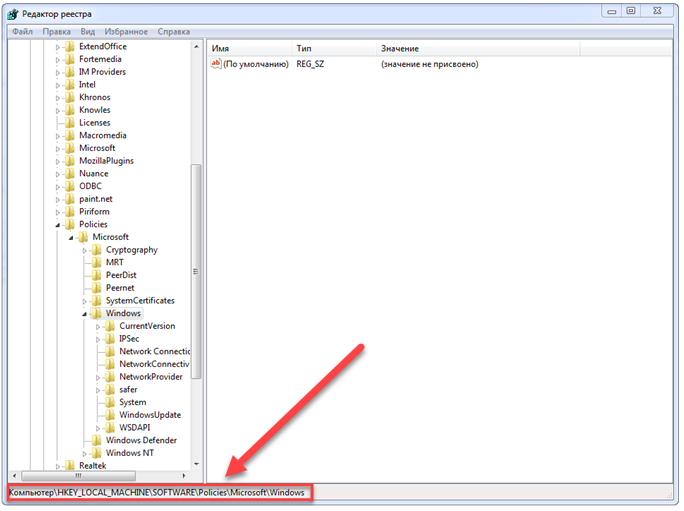
- Apertura di una rubrica
- Fare doppio clic sul parametro "DisableOSUpgrade" o richiamare la sua finestra di modifica tramite il menu contestuale.
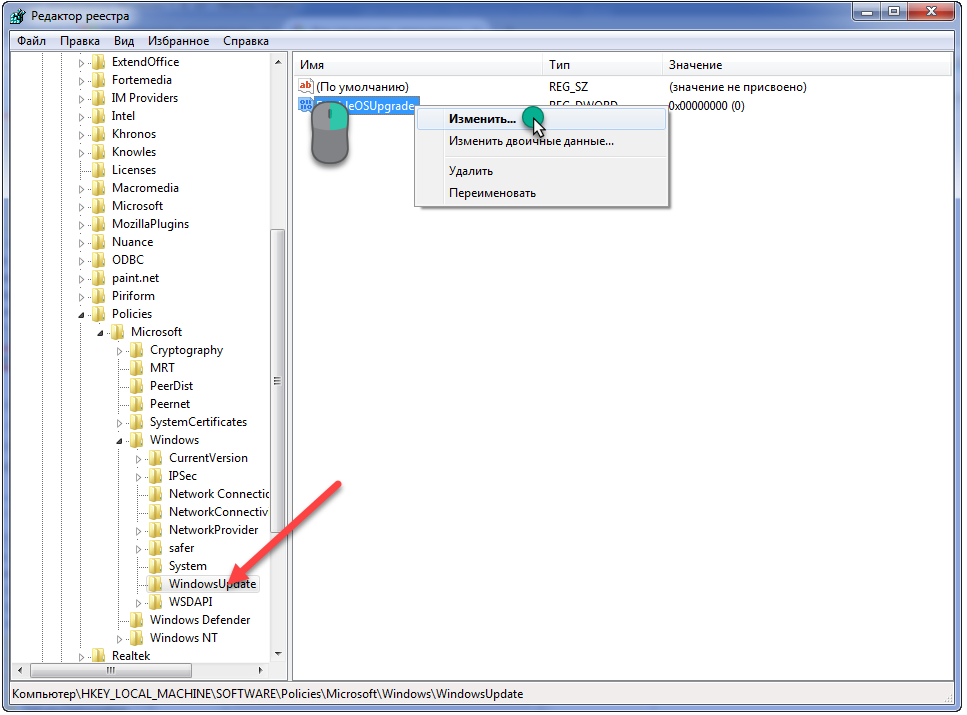
- Immettere l'unità come valore e premere "Invio".
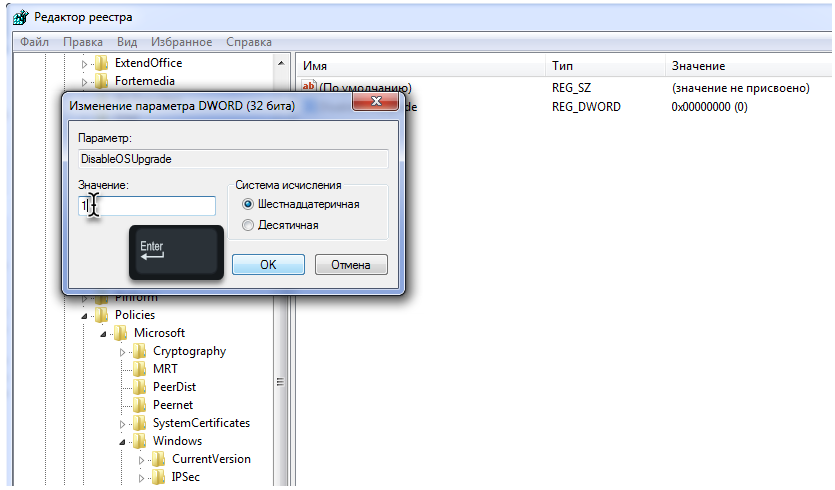
Dopo aver riavviato il computer, ti dimenticherai del Centro aggiornamenti una volta per tutte.
Il servizio viene abilitato riportando a zero il valore della chiave.
Se la sezione o la chiave specificata non esiste, creala tu stesso tramite il menu contestuale. Tipo di chiave: "Valore DWORD 32 bit".
Tuttavia, tieni presente che gli aggiornamenti di sicurezza dovrebbero comunque essere installati manualmente almeno periodicamente per mantenere il sistema in uno stato stabile.
Tutto cambia nel tempo. Sembra che noi stessi lo sappiamo molto bene, ma quando si tratta del funzionamento di un computer, per qualche motivo, molte persone se ne dimenticano completamente. E non è nemmeno che il dispositivo stesso diventi obsoleto nel tempo. Spesso gli utenti dimenticano semplicemente di abilitare il supporto degli aggiornamenti per il loro caro sistema operativo Windows 7. Di conseguenza, dopo aver lavorato in questo modo per diversi mesi e se sei fortunato per anni, inizia a rallentare, appassire e così via. Pertanto, che tu lo voglia o no, devi ancora imparare come eseguire il servizio Windows 7 Update sul tuo PC.
Metodo n. 1: avvia dalla barra delle applicazioni
In qualsiasi momento mentre lavori sul tuo computer, questo servizio per Windows 7 può essere avviato direttamente dalla barra delle applicazioni. In questo caso, agiamo così:
- fare clic con il pulsante sinistro del mouse sull'icona che nasconde i collegamenti ai programmi nella barra delle applicazioni;
- trova il collegamento "Centro di supporto" e fai clic su di esso con il tasto destro del mouse;
- nel menu che compare, clicca sulla voce “Apri centro aggiornamenti…”:

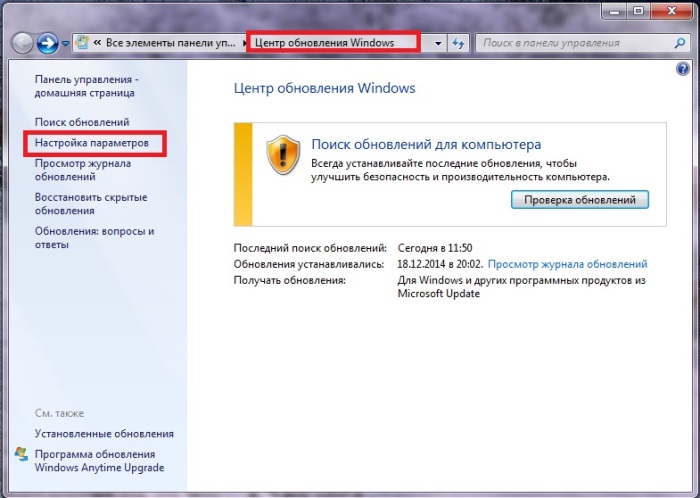
Di conseguenza, il servizio offrirà di scegliere un metodo per l'installazione degli aggiornamenti per Windows 7. In questa fase, puoi effettuare una serie di impostazioni:
- determinare chi è autorizzato ad aggiornare il sistema operativo;
- scegliere di ricevere una notifica di Windows;
- installare il supporto per gli aggiornamenti consigliati, ecc.
Tuttavia, ciò che ci viene veramente richiesto è includere il supporto per aggiornamenti importanti. Tieni presente che il servizio "Centro ..." può offrire diverse opzioni per il download e l'installazione di nuovi file per Windows 7. Tuttavia, in questo caso è meglio fidarsi sistema operativo aggiornare automaticamente. Per fare ciò, seleziona l'opzione appropriata nella sezione "Aggiornamenti importanti" e fai clic sul pulsante OK:

Fondamentalmente è così!
Opzione n. 2: avvia dal menu Start
Per accedere a "Windows Update" e avviare il servizio corrispondente, è possibile utilizzare il menu "Start". Per fare ciò, premi il pulsante "Start" sulla barra delle applicazioni o un tasto sulla tastiera. Successivamente, seleziona la voce "Pannello di controllo", e in essa -:

Di conseguenza, si aprirà la finestra del centro del sistema. Da questo punto in poi si agisce come nel metodo n. 1: aprire la sezione "Impostazioni", selezionare l'avvio automatico degli aggiornamenti importanti e salvare le impostazioni.
Metodo n. 3: avviare tramite l'utilità Esegui
È inoltre possibile avviare il processo su un computer con sistema operativo Windows 7 dal programma Esegui. Puoi aprirlo con una semplice combinazione di tasti di scelta rapida e R. Dopo l'avvio dell'utilità, digita il comando cmd e fai clic su OK:

Di conseguenza, si aprirà, come hai già capito correttamente riga di comando. Ci comportiamo così:
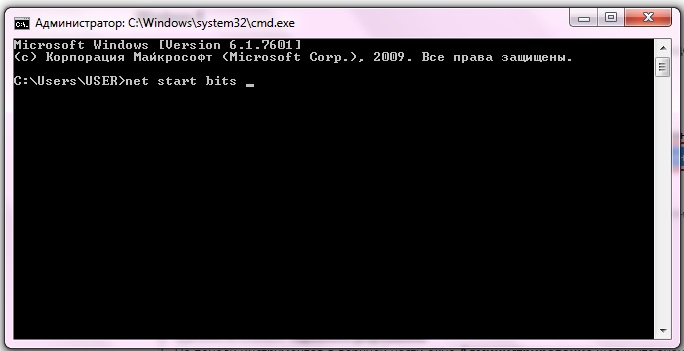
Di conseguenza, il servizio verrà avviato automaticamente.
Metodo numero 4: avvio tramite il task manager
Puoi anche caricare il servizio su Windows 7 usando il comando wuapp. Per eseguirlo, premi contemporaneamente Ctrl, Shift ed Esc, vai nel menu "File", seleziona la voce "Nuova attività" e inserisci il comando wuapp da eseguire:
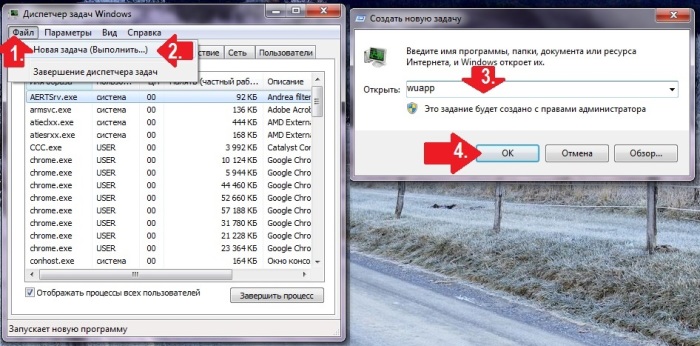
Questo aprirà Windows Update. Successivamente, segui i passaggi del Metodo 1.
Metodo n. 5: avvio tramite strumenti di amministrazione
Per avviare il servizio per OS Windows 7 utilizzando l'amministrazione, apri "Start", digita la parola "admin" nel campo di ricerca e fai clic sulla prima voce nell'elenco che appare:
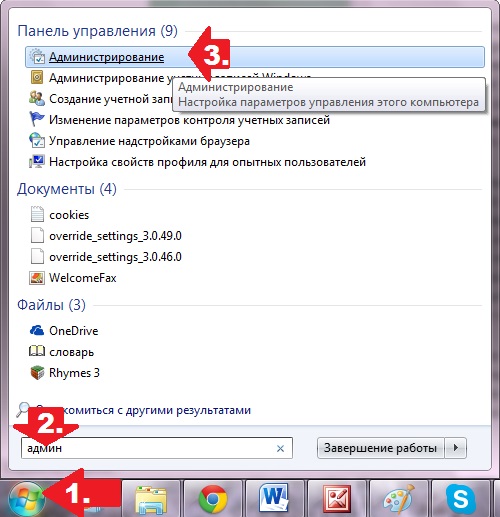
Successivamente, nella finestra "Amministrazione", trova e seleziona la voce "Servizi". Quindi, in una nuova finestra, cerca e fai clic sul servizio "Centro aggiornamenti ..." e avvialo facendo clic sul pulsante corrispondente sullo schermo:
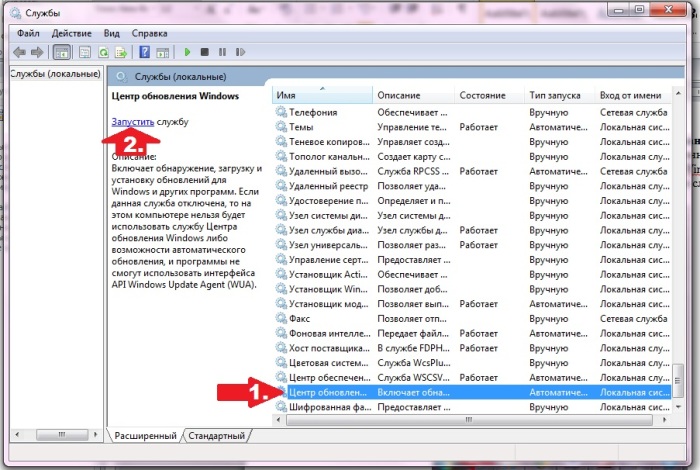
# 6: configurazione dal Centro operativo
In Windows 7, puoi anche eseguire un servizio sul tuo computer che aggiornerà il sistema tramite il Centro operativo. Puoi inserirlo tramite Start - Pannello di controllo o direttamente dalla barra delle applicazioni. Qualunque sia l'opzione che scegliamo di inserire, dopo l'apertura del "Centro operativo", nella sezione "Sicurezza" accanto alla voce "Centro aggiornamenti ...", fai clic sul pulsante "Modifica impostazioni":
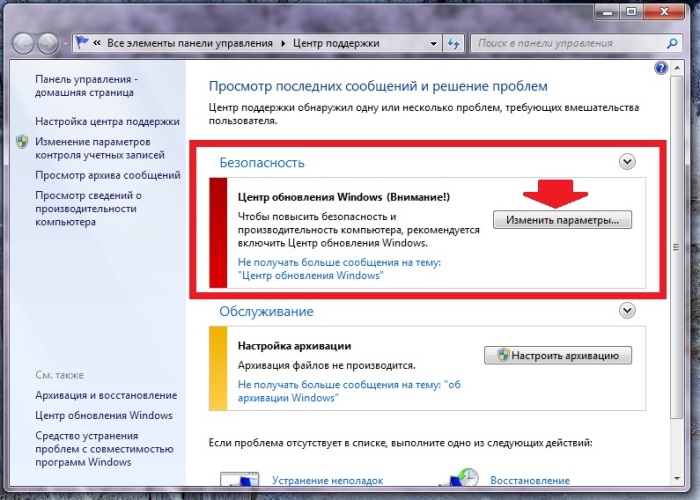
Nella finestra di sistema che compare, seleziona la voce "Installa gli aggiornamenti automaticamente...":
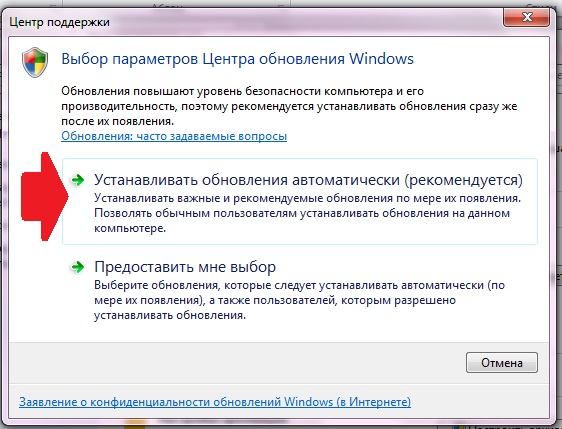
Di conseguenza, otteniamo un lavoro Servizio Windows 7, che aggiornerà tempestivamente il sistema.
Opzione n. 7: debug di un servizio non funzionante
Se il servizio è in esecuzione ma non in esecuzione, procedere come segue:
- apri l'utilità Esegui e digita il comando services.msc per esso;
- nella finestra "Servizi", fai clic su "Centro aggiornamenti ..." e fai clic sulla scheda "Interrompi";
- trova la cartella SoftwareDistribution tramite la ricerca e rinominala in SoftwareDistribution12;
- disabilitare antivirus, ottimizzatori di avvio e altri programmi;
- torniamo alla finestra "Servizi" e riavviamo il servizio utilizzando la voce "Start";
- riavviare il computer.
Puoi stare certo che uno dei metodi suggeriti funzionerà sicuramente!
Come disabilitare aggiornamento automatico su Windows 7? Non sempre l'aggiornamento del sistema operativo porta risultati positivi. Succede anche che dopo aver installato l'ultimo aggiornamento, inizino i problemi con la scheda video o il suono. In questo caso, è meglio attendere che il nuovo aggiornamento sia stato completamente testato su altre macchine e solo allora decidere se ne hai bisogno o meno. In questi casi, è meglio disabilitare gli aggiornamenti automatici. Non importa quanto sia intelligente il computer, le decisioni dovrebbero essere tue.
A proposito di come, abbiamo già considerato. Ma dopo questo video, c'erano molti suggerimenti per mostrare come fare lo stesso in Windows 7. Molti non si fidano del nuovo sistema operativo e preferiscono rimanere sul sette o sull'otto.
E sebbene il mio sistema principale sia un dieci così sensazionale, ma a volte mi avvio, sia nei sette che negli otto. Fortunatamente, sono tutti presenti sul mio computer su dischi separati. In tutta onestà, voglio dire che tutto funziona molto meglio nei sette. Anche il suono è registrato meglio che in Windows 10.

E sebbene Windows 7 si sia affermato da tempo come un sistema stabile, a volte ci sono sorprese inaspettate. Questo di solito accade dopo gli aggiornamenti. Non è un segreto che molti non dispongano di sistemi con licenza, quindi è meglio disattivare gli aggiornamenti automatici.
Per disabilitare gli aggiornamenti automatici in Windows 7, è necessario aprire il menu Inizio, e vai a Pannello di controllo.
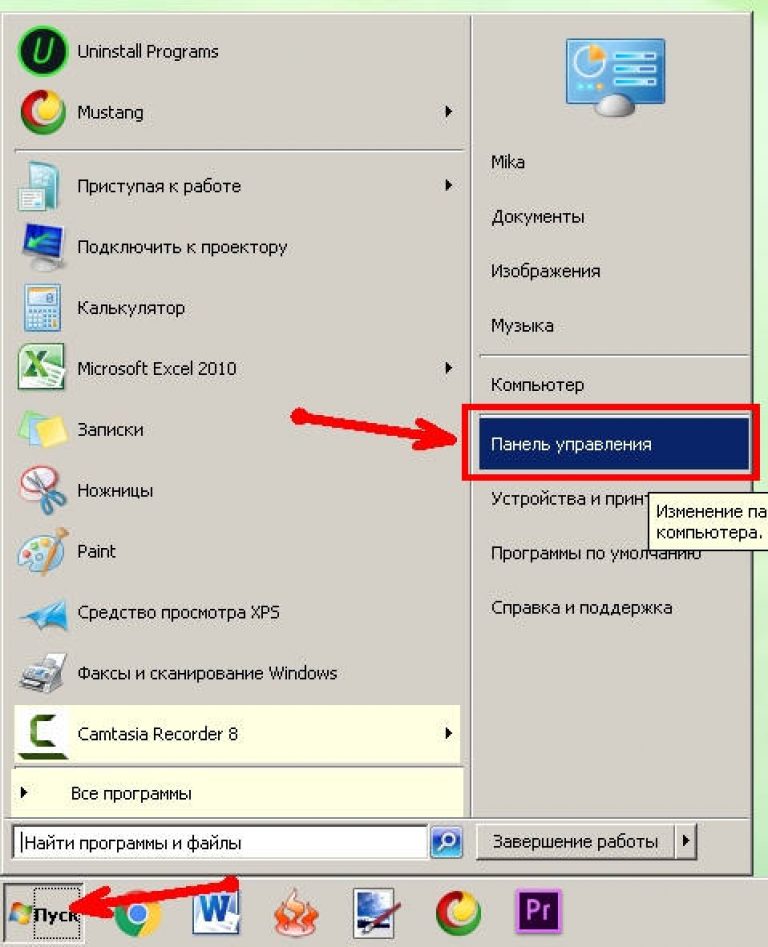
Nella finestra Pannelli di controllo clicca sul link Sistema e sicurezza.
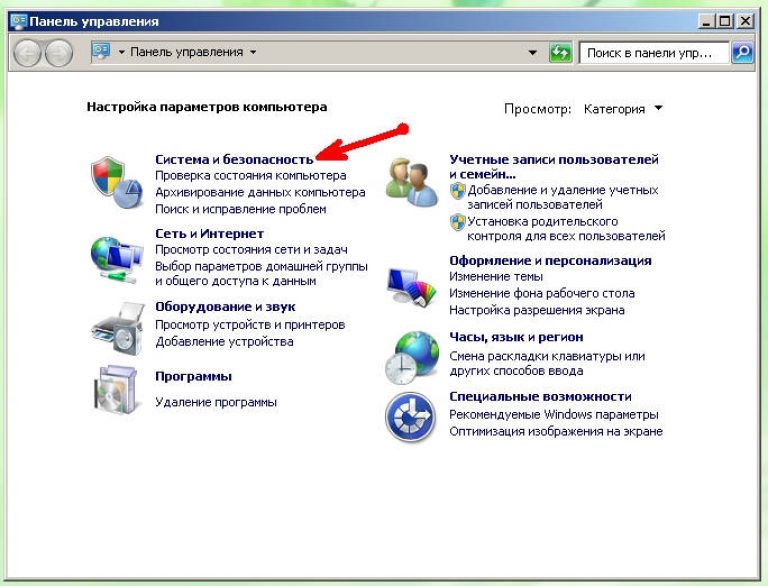
Trova il blocco nella pagina successiva Centro di aggiornamentofinestre e clicca sul link Abilita o disabilita gli aggiornamenti automatici.
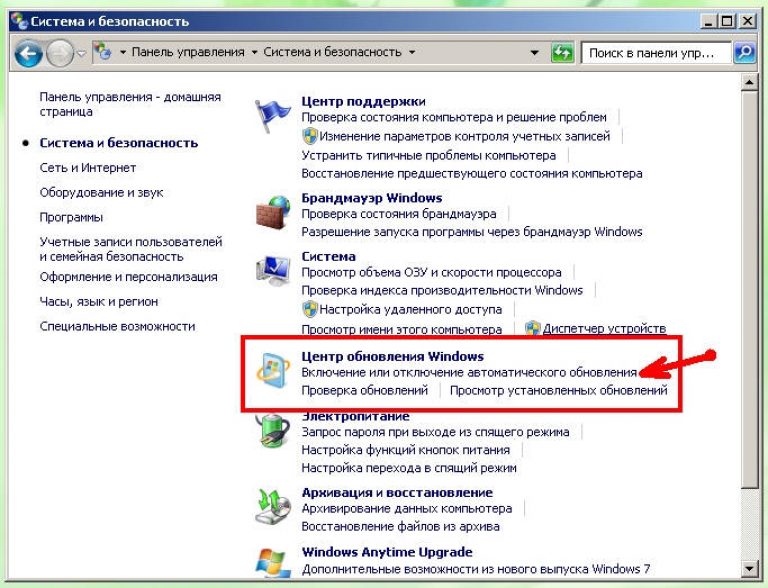
Nel blocco Aggiornamenti importanti fare clic sul piccolo triangolo nero nella casella a destra e selezionare una voce Non controllare gli aggiornamenti (non consigliato). Deseleziona tutte le caselle sottostanti Ricevi gli aggiornamenti consigliati allo stesso modo, così come importanti aggiornamenti e Consenti a tutti gli utenti di installare gli aggiornamenti su questo computer e assicurati di salvare le impostazioni facendo clic sul pulsante OK.
